Mobile 4G LTE Wi-Fi Router TP-Link M7200 Recenzja, ustawienie, test prędkości

- 1904
- 527
- Jozue Noga
Mobile 4G LTE Wi-Fi Router TP-Link M7200: Recenzja, konfiguracja, test prędkości
W tym artykule zbadamy i skonfigurujemy nowy mobilny router Wi-Fi TP-Link M7200. Pomimo faktu, że popularność takich urządzeń silnie spadła, przede wszystkim ze względu na niski koszt mobilnego Internetu i obsługi 4G w każdym smartfonie, istnieje wiele sytuacji, w których jest to znacznie łatwiejsze i wygodniejsze korzystanie z mobilnego routera Wi-Fi. Na przykład, jeśli chcesz podłączyć urządzenia takie jak laptopy, komputery, telewizory do mobilnego Internetu, w których nie ma obsługi sieci komórkowej. A na wakacjach łatwiej jest kupić jedną kartę SIM z dostępem do Internetu, wstaw ją do TP-Link M7200 i dystrybuować Internet na Wi-Fi dla wszystkich urządzeń swoich bliskich i przyjaciół.
TP-Link M7200 obsługuje sieci 3G/4G FDD/TDD-LTE i zapewnia połączenie internetowe z prędkością do 150 mbit/s. To jest autonomiczny router. Bateria dla 2000 mAh może zapewnić do 8 godzin pracy. Maksymalna liczba jednocześnie podłączonych urządzeń wynosi 10. Sieć Wi-Fi z prędkością do 300 mbit/s (obsługa IEEE 802.11b/g/n).TP-Link opracował również osobną aplikację TPMIFI, z którą można zarządzać TP-Link M7200 z urządzenia mobilnego. Jest to bardzo wygodne, nie ma potrzeby konfigurowania interfejsu internetowego. Ale jest też taka szansa.
TP-Link M7200 jest dostępny w małym, pięknym pudełku.

Zestaw dostawy składa się z mobilnego routera, baterii, kabla do ładowania (połączenie z komputerem), adapterów z mini SIM i mikro karty do zwykłej karty SIM i instrukcji.

Sam router jest wykonany z czarnego plastiku. Z teksturą, jak produkty skórzane. Istnieje kilka błyszczących plastikowych wkładek.

Na panelu przednim znajduje się przycisk/wyłącznik (musisz przytrzymać naciśnięty 3 sekundy) i aktywacja wskaźników (po naciśnięciu - oświetlone wskaźniki). Istnieją trzy wskaźniki na dużej wkładce błyszczącego plastiku: ładunek akumulatora, połączenie internetowe i sieć Wi-Fi. Jakiś czas po włączeniu TP-Link M7200, wskaźniki wychodzą. Aby je aktywować, musisz kliknąć przycisk zasilania.

Złącze Micro USB znajduje się na górnej części do ładowania i łączenia się z komputerem. Jeśli podłączysz TP-Link M7200 do komputera za pomocą kabla USB, wówczas skonfigurowane połączenie sieciowe z Internetem. Ten router może być używany do łączenia się z Internetem nie tylko za pośrednictwem Wi-Fi, ale także za pomocą kabla.

Kolejne zdjęcie i przejdź do ustawienia.

Router jest mały. Post bez problemów. Tylna pokrywa (pod którym znajduje się bateria, gniazdo pod kartą SIM, przycisk resetowania) jest trzymany na zatrzaskach. Wszystko jest całkiem dobrze gromadzone. Nic nie skrzypia. Jedyne pytanie do błyszczących wkładek. Tak, są piękne, ale to nie jest stacjonarny router. Po pierwszym dniu użytkowania wszystkie będą pokryte zarysowaniami.
Ustawienie TP-Link M7200
Możesz w ogóle użyć TP-Link M7200 bez konfiguracji. Wystarczy otworzyć tylną pokrywę, wstaw kartę SIM (w razie potrzeby użyj adaptera i napraw za pomocą naklejki), wstaw akumulator, włączyć router, a po drugiej 30 możesz połączyć się z siecią Wi-Fi i użyć i użyć Internet. W większości przypadków ustawienia pod operatorem są automatycznie.
Ale w porządku. W każdym razie najpierw wstawiamy kartę SIM, baterię i włączamy modem (jak dotąd nie można zamknąć pokrywy).
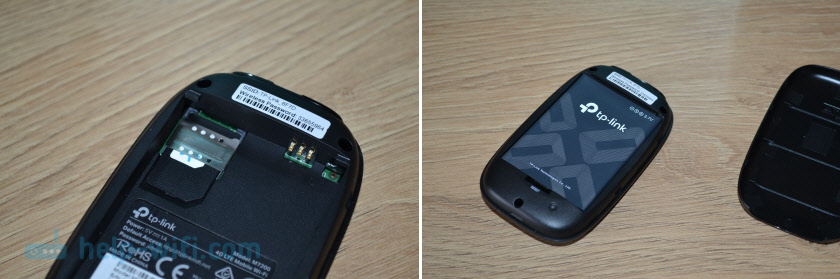
Jeśli oprócz wskaźnika mocy i Wi-Fi, wskaźnik połączenia internetowego zapalił się, router już dystrybuuje Internet. Ale mimo to musisz połączyć się z siecią Wi-Fi. Nazwa fabryczna (SSID) i hasło są wskazane na naklejce pod pokrywką.

Wystarczy wybierz sieć pisków Wi-Fi dostępną na urządzeniu mobilnym lub komputerze, wprowadź hasło i połącz. Po podłączeniu z dowolnego urządzenia za pośrednictwem dowolnej przeglądarki możesz przejść do ustawień TP-Link M7200. Aby to zrobić, idź na adres http: // tplinkmifi.Internet. Hasło fabryczne do wprowadzenia ustawień - Admin.
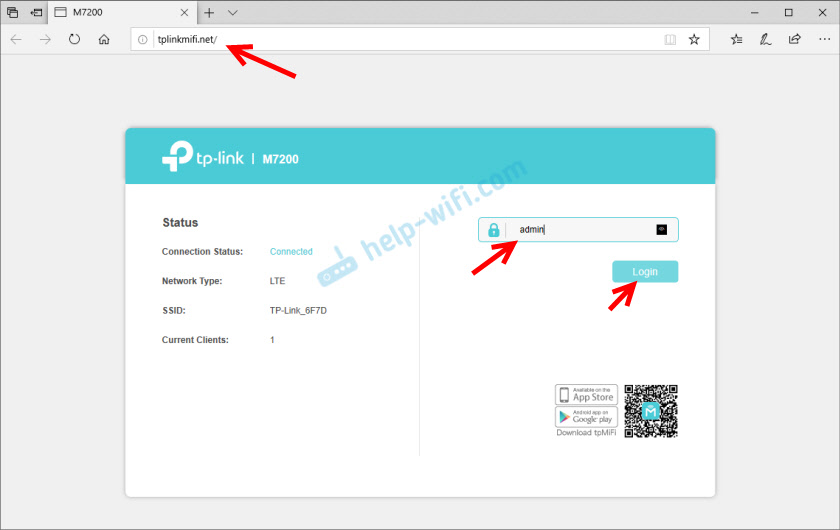
W interfejsie internetowym zostaniemy natychmiast zaoferowani zmiana hasła do fabryki administratora na inne. Zrób to. Pamiętaj tylko (lub lepiej zapisuj) hasło.

Nie jest trudno ustalić ustawienia. Ale proponuję rozważyć ustawienie bardziej szczegółowo za pośrednictwem aplikacji TPMIFI. Ponieważ w większości przypadków takie urządzenia są kupowane w celu podłączenia urządzeń mobilnych. W tym przypadku zarząd ustawień TP-Link M7200 za pośrednictwem aplikacji będzie znacznie wygodniejszy.
Zainstaluj na swoim iPhonie lub aplikacji na urządzenia z Androidem TPMifi z App Store. Podłącz telefon do sieci WI-FI TP-Link M7200 (jeśli nie jest jeszcze podłączony).
Uruchom aplikację TPMIFI. Jeśli router zostanie odkryty, musisz wprowadzić hasło administratora routera. Pozwól, że przypomnę ci, że hasło fabryczne (Jeśli go nie zmieniłeś) - Admin. Na stronie głównej natychmiast widzimy informacje o operatorze, sieci, w której działa router, poziom sygnału i wykorzystywane dane. Poniżej znajdują się informacje o baterii, sekcji z wiadomościami SMS, podłączonymi klientami i „SD Exchange” (ten model nie obsługuje kart SD). Również na dolnym panelu znajduje się karta „Klienci”, w której można zobaczyć listę podłączonych urządzeń, ustawę dla każdego (naciskając) limit do używania danych (MeGabyt), ustaw ograniczenie przychodzącej i wychodzącej prędkości.
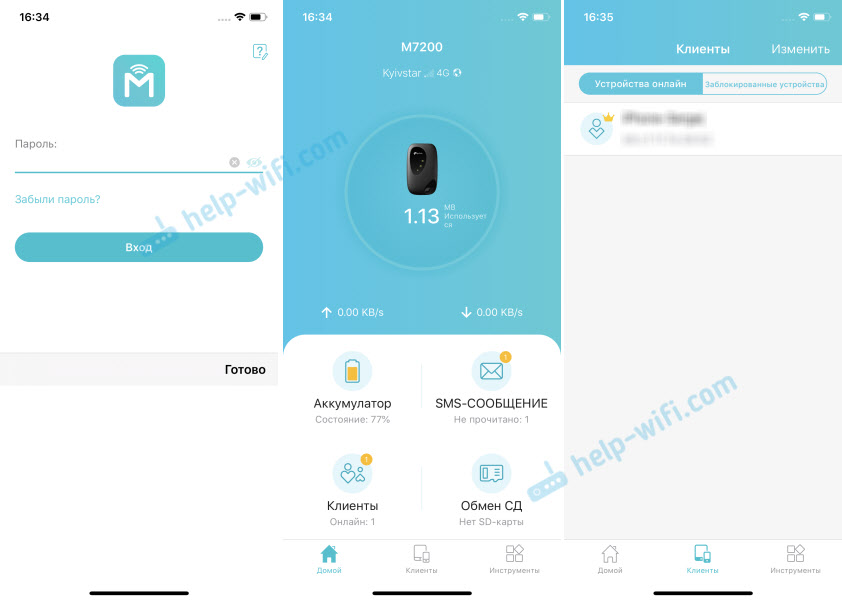
Wszystkie podstawowe ustawienia znajdują się na karcie narzędzia. Pierwszy na liście szybkich ustawień. Dzięki temu możesz zmienić wszystkie główne ustawienia routera (krok po kroku). W sekcji „Konfigurowanie trybu bezprzewodowego” możesz zmienić nazwę sieci i/lub hasło, a także stworzyć sieć Wi-Fi ukrytej. A w sekcji „Parametry połączenia internetowego” można wyłączyć transfer danych, włączyć transfer danych w roamingu, wybrać sieć, ręcznie zmień APN, wykonaj niezbędne operacje z kodem PIN i wybierz automatyczny wybór). Jak już napisałem na początku artykułu, TP-Link M7200 automatycznie definiuje operatora i konfiguruje połączenie internetowe.
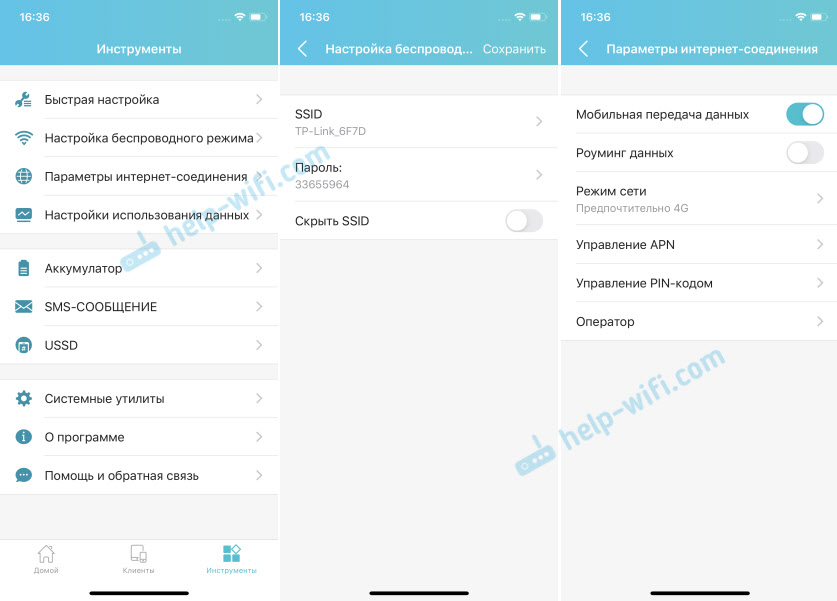
Następnie mamy sekcję z ustawieniami baterii (możesz zobaczyć poziom ładowania, włączyć tryb ochrony energii, zmienić zakres Wi-Fi i skonfiguruj wyłączenie sieci Wi-Fi, gdy router nie jest używany). Istnieje również osobna strona, na której możesz wyświetlić/wysyłać wiadomości SMS i polecenia USSD. Na przykład, aby sprawdzić stan rachunku, premie, zmiana planów taryfowych.
A na karcie „System narzędzia” możesz zaktualizować oprogramowanie układowe TP-Link M7200, zmienić język, hasło, ponownie uruchomić router, wyłączyć lub zresetować ustawienia.
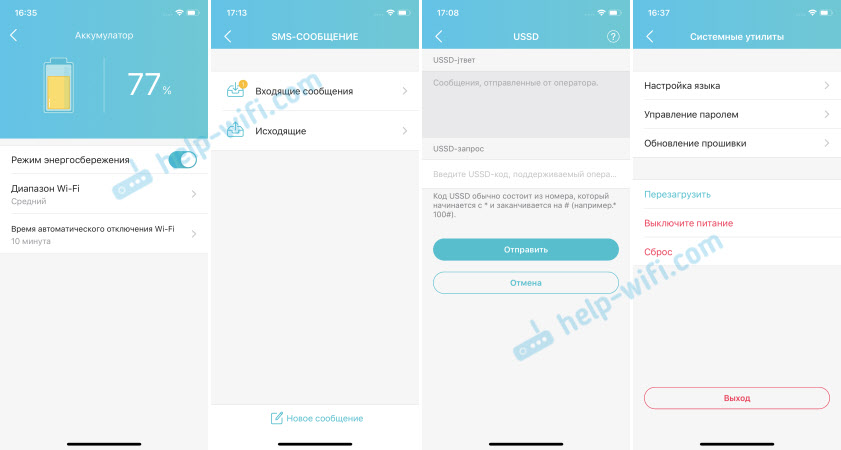
Polecam skonfigurowanie TP-Link M7200 za pośrednictwem aplikacji TPMIFI. Bardzo wygodnie. Możesz nie tylko zmienić niezbędne ustawienia, ale także kontrolować zużycie ruchu, ustawić limit ruchu z ostrzeżeniem o wykorzystaniu określonego procentu danych z całkowitego limitu zgodnie z planem taryfowym.
Test prędkości w sieci LTE
Niestety, wykazanie wszystkich możliwości TP-Link M7200 pod względem prędkości nie będę działać. LTE jest, ale działa bardzo źle. Sygnał jest słaby, stacje podstawowe są najprawdopodobniej przeciążone (teraz taryfy pozwalają na korzystanie z mobilnego Internetu z potęgą i główną), a to wszystko w centrum miasta. Ale ponieważ już dokonałem pomiarów, podzielę się nimi. Prędkość przez TP-Link M7200:
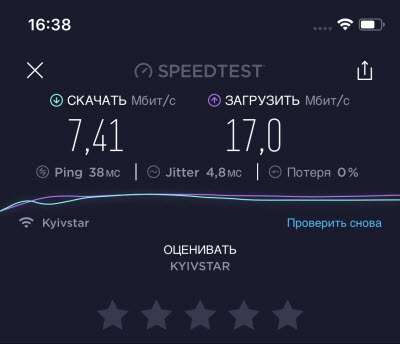
I mniej więcej taką samą prędkość bezpośrednio z telefonu (gdy karta SIM w telefonie).
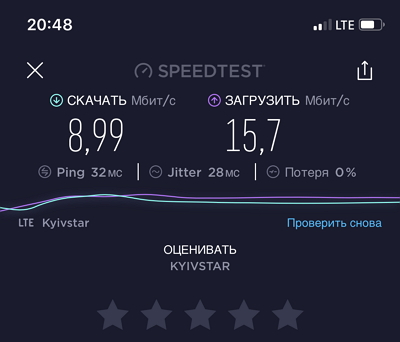
Jak widać, wszystko jest całkowicie smutne. Oto taka prędkość w sieci LTE w Kiivstar.
Jeśli chodzi o TP-Link M7200, jest to fajny, prosty router mobilny, który wykonuje swoje zadania w 100%. Ponadto bardzo łatwo jest to skonfigurować. W komentarzach należy zostawić swoje recenzje na temat TP-Link M7200.
- « Recenzja i konfiguracja TP-Link RE650-A Potężny, dwupasmowy sygnał Wi-Fi
- Dlaczego nie można skonfigurować TP-Link TL-WR940N? Wybór trybu pracy routera »

